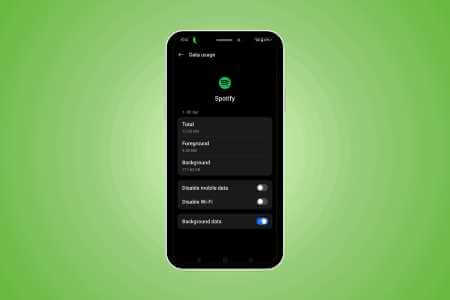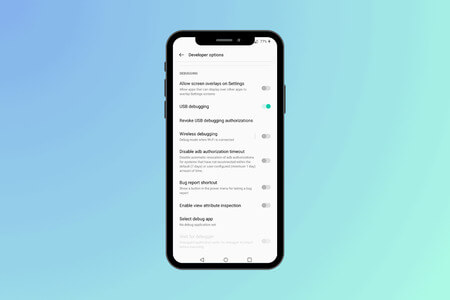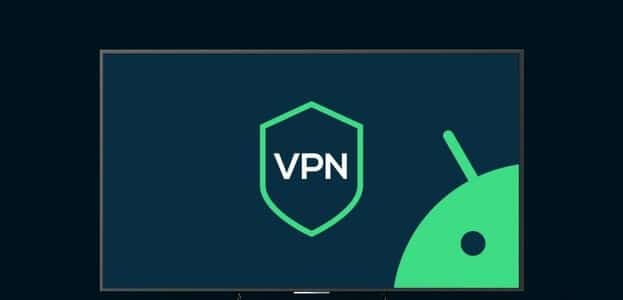Navzdory konkurenci zůstává OneDrive Preferovaná možnost cloudového úložiště Pro mnoho uživatelů Androidu k ukládání a synchronizaci dat mezi různými zařízeními. A i když je služba dostupná na všech hlavních platformách, bohužel její aplikace pro Android není v poslední době nejspolehlivější. Pokud aplikace OneDrive na vašem telefonu Android stále selhává nebo se zastavila, tato příručka obsahuje tipy pro odstraňování problémů, které by vám měly pomoci opravit, že Microsoft OneDrive na Androidu neustále selhává. Tak se na to pojďme podívat.
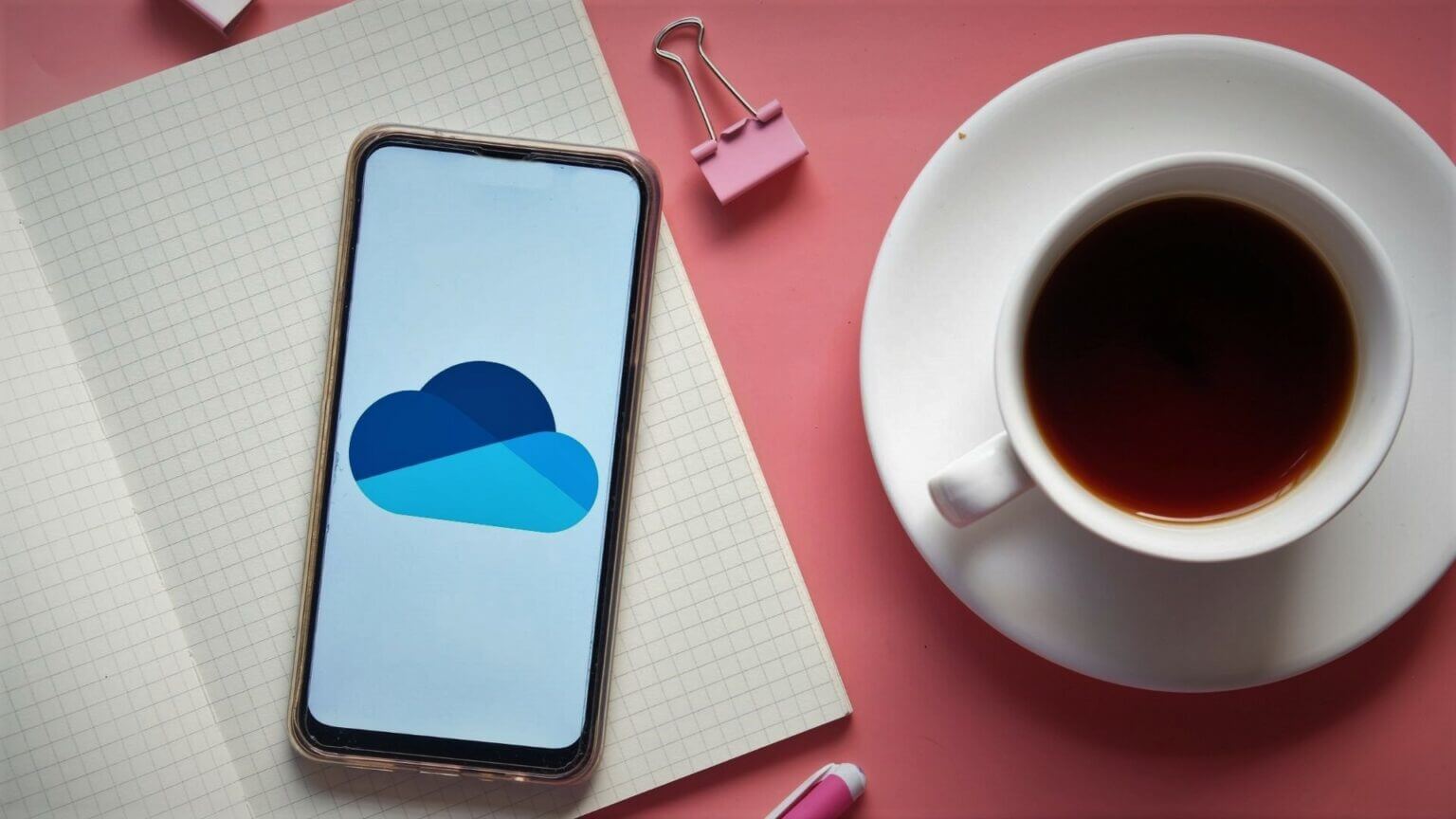
1. Zkontrolujte připojení k internetu
Vzhledem k tomu, že OneDrive ke svému fungování vyžaduje internet, je vaší první akcí zkontrolovat sílu vašeho internetového připojení. Někdy může aplikace zamrznout nebo selhat, pokud je internet nedostupný uprostřed úlohy nebo pokud je příliš pomalý. Chcete-li tuto možnost vyloučit, Spusťte na svém telefonu rychlý test rychlosti Nebo přepněte na jiné internetové připojení a zjistěte, zda se tím situace zlepší.
2. Restartujte telefon
Restartování telefonu zůstává jedním z nejúčinnějších tipů pro odstraňování problémů, protože téměř vždy funguje. Tím ukončíte všechny aplikace a služby spuštěné v telefonu a budete moci začít znovu. Pokud se tedy jedná jen o drobnou závadu, která způsobuje časté padání OneDrive, restartování telefonu se o to postará.
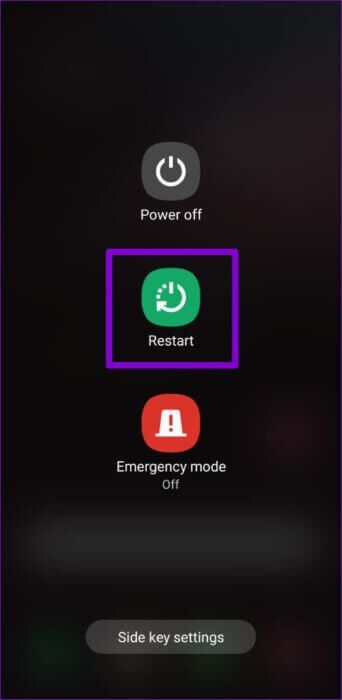
3. Zkontrolujte oprávnění aplikace
Dalším důvodem, který může způsobit selhání OneDrive nebo jeho nefunkčnost, je situace, kdy pro aplikaci nejsou k dispozici požadovaná oprávnění. To se může stát, pokud jste nedávno aktualizovali aplikaci nebo Obnovil jsem předvolby aplikace na vašem telefonu.
Chcete-li zkontrolovat oprávnění aplikace pro aplikaci OneDrive, postupujte podle následujících kroků.
Krok 1: Dlouze stiskněte Ikona aplikace OneDrive a klikněte Informační ikona ze seznamu.
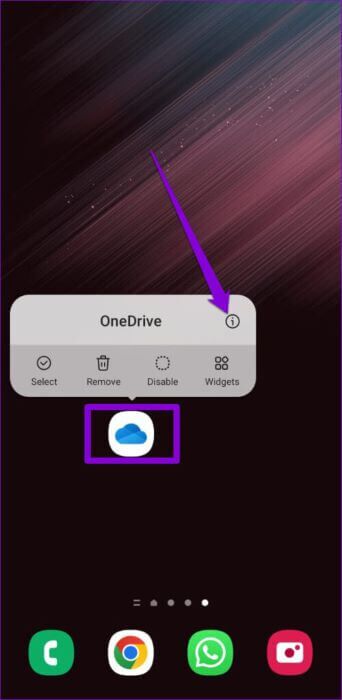
Krok 2: jdi do Oprávnění.
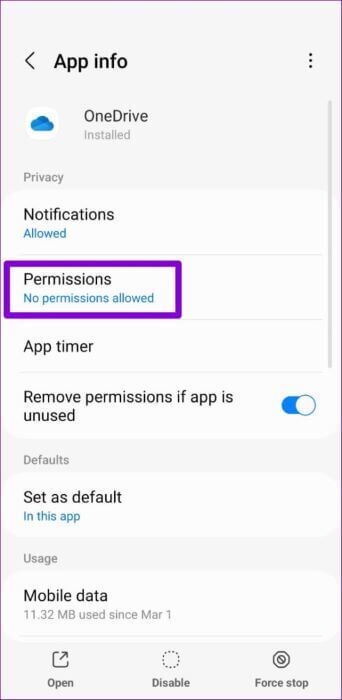
ةوة 3: dovolit pro všechna oprávnění potřeba jeden po druhém.
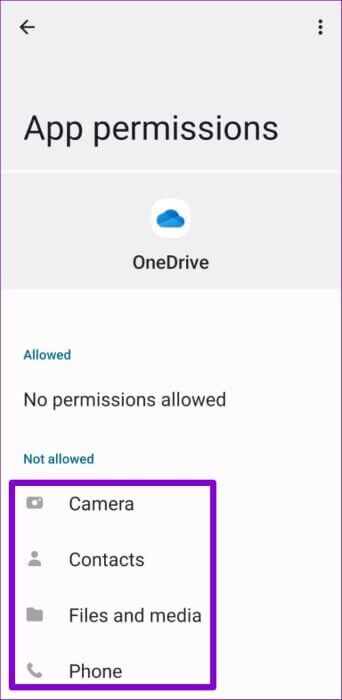
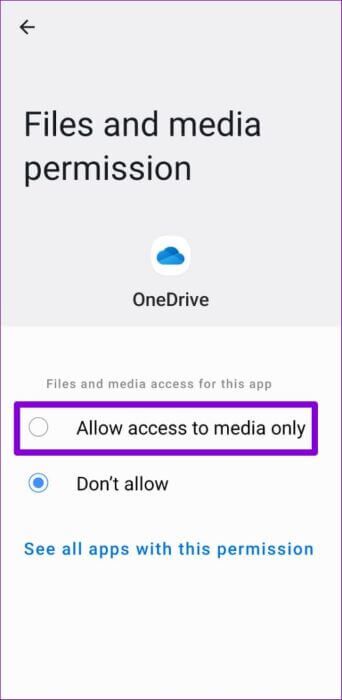
Krok 4: vrať se ke mě Informační stránka aplikace. vynucené zastavení Aplikace OneDrive A znovu jej otevřete, abyste zjistili, zda funguje dobře.
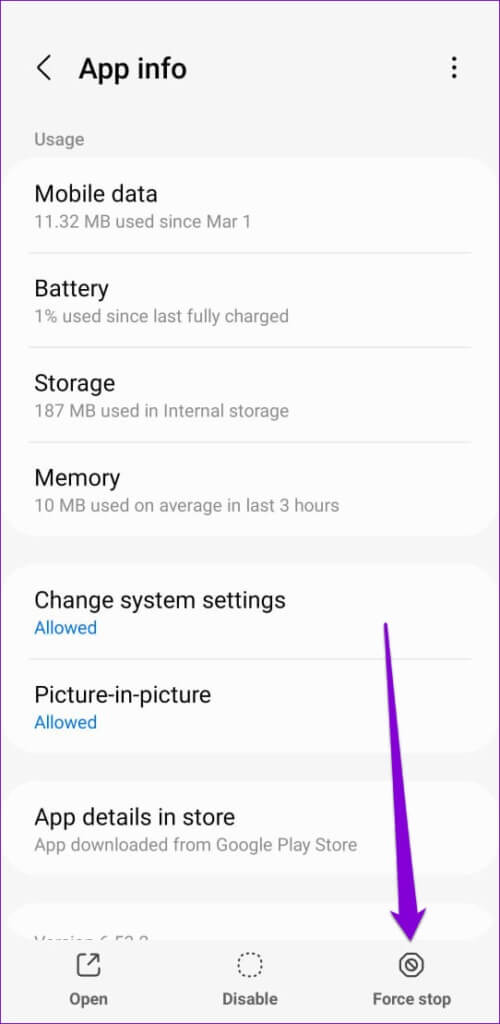
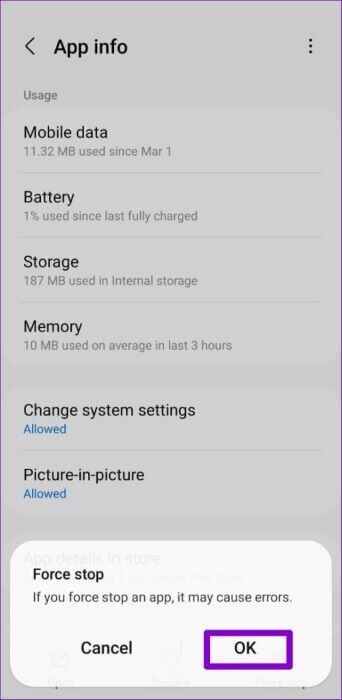
4. AKTUALIZACE ONEDRIVE A ANDROID
V ideálním případě by neměl být problém používat starší verzi aplikace. Pokud však aplikace v poslední době prošla velkými změnami nebo pokud jsou tyto pády aplikace omezeny na konkrétní verzi aplikace, pomůže ji aktualizovat častěji.
Pokračujte a otevřete Obchod Google Play a vyhledejte aplikaci OneDrive. Klepnutím na tlačítko aktualizace nainstalujete všechny čekající aktualizace.
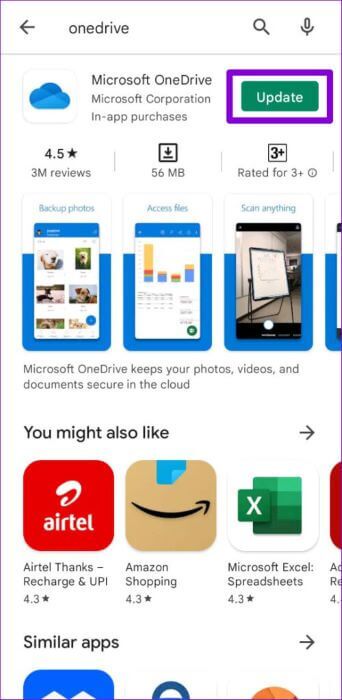
Podobně byste také měli zvážit aktualizaci telefonu Android tak, že přejdete na Aktualizace softwaru v aplikaci Nastavení.
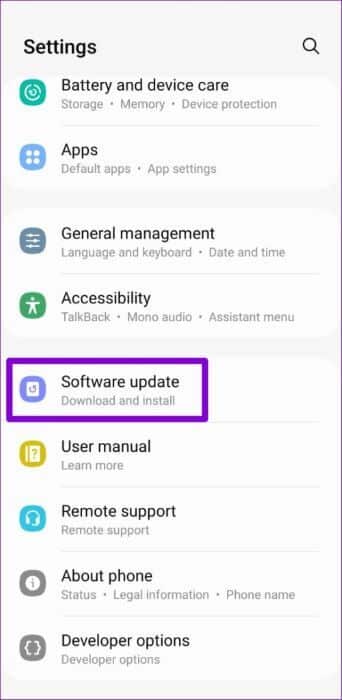
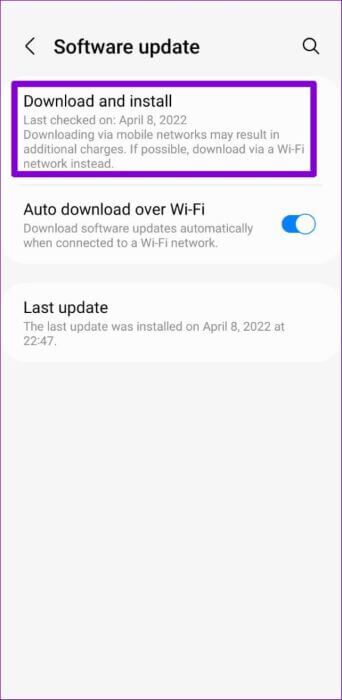
5. Vymažte mezipaměť a data aplikace
Aplikace pro Android mají tendenci vytvářet a ukládat dočasné soubory, aby zlepšily svůj výkon a šetřily šířku pásma. I když je to v pořádku, problém nastane, když tato data zastarají a začnou zasahovat do aplikace. Pokud tedy OneDrive na vašem telefonu Android stále selhává, měli byste zvážit vymazání dat mezipaměti podle následujících kroků.
Krok 1: Dlouze stiskněte Ikona aplikace OneDrive a klikněte Informační ikona z výsledného seznamu.
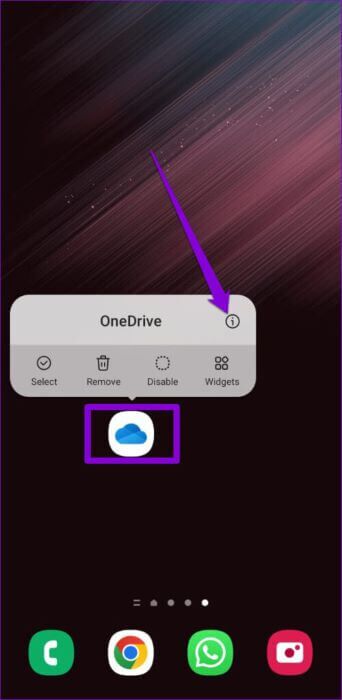
Krok 2: jdi do Úložný prostor a stiskněte Možnost vymazat mezipaměť.
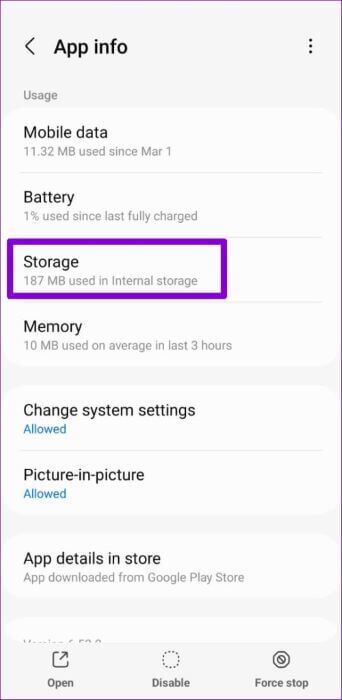
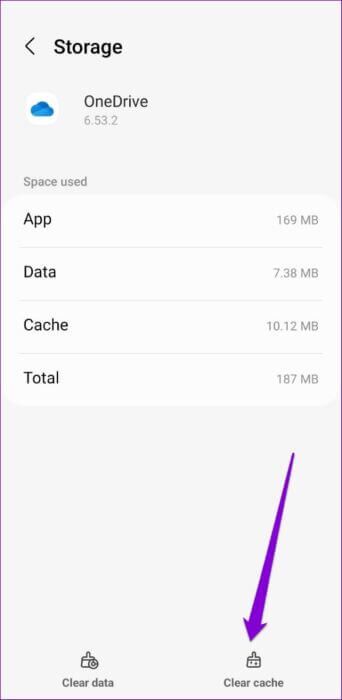
Pokud problém přetrvává i poté, může se jednat o poškození dat aplikace. V takovém případě musíte podle výše uvedených kroků otevřít seznam úložiště OneDrive a vymazat data aplikace. Je to stejně efektivní jako přeinstalace aplikace.
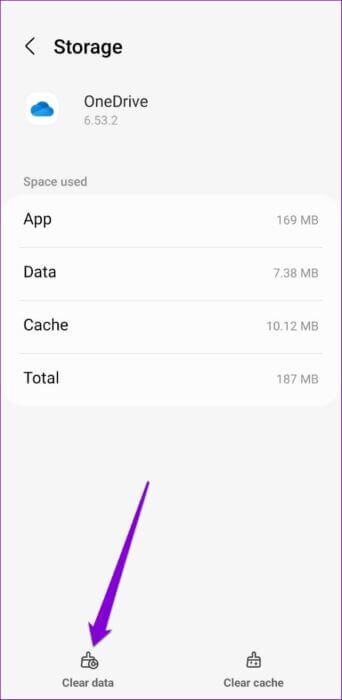
6. Opusťte ukázkovou aplikaci aplikace
Pokud jste se zaregistrovali do beta programu aplikace OneDrive, abyste vyzkoušeli experimentální funkce, než budou veřejně dostupné, pravděpodobně se s takovými problémy setkáte. Vzhledem k tomu, že tyto beta verze aplikace jsou vysoce nestabilní a nejsou důkladně testovány, můžete se setkat s případy, kdy aplikace náhle spadne nebo některé funkce přestanou fungovat.
Abyste tomu zabránili, měli byste zvážit opuštění beta programu a návrat ke stabilní verzi OneDrive. Zde je návod.
Krok 1: zapnout Obchod Play na telefonu a vyhledejte Aplikace OneDrive.
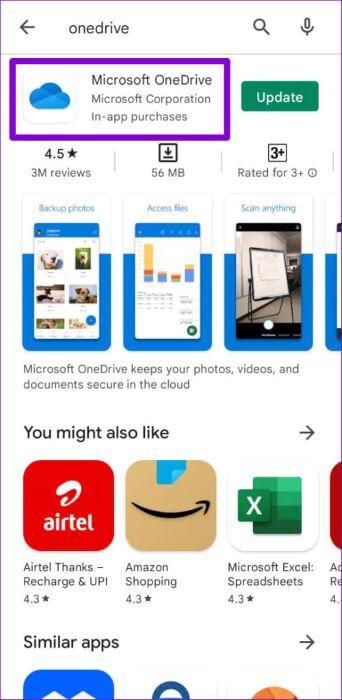
Krok 2: في stránka aplikace , přejděte dolů a klepněte na Tlačítko opustit v rámci "Jste experimentální tester.". Lokalizovat Odchod Pro potvrzení.

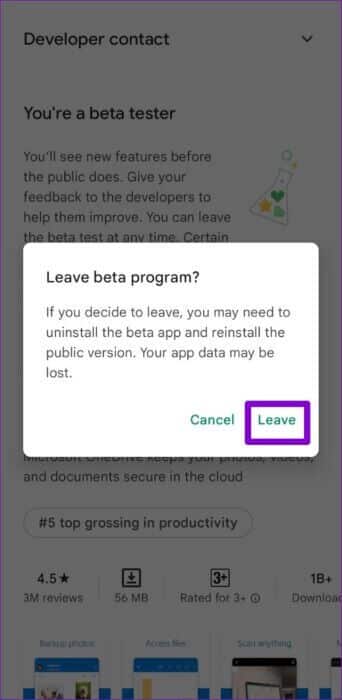
Tímto odeberete svůj účet z programu OneDrive beta. Po chvíli obdržíte aktualizaci aplikace, která vás vrátí zpět do stabilní verze aplikace.
Bezpečné řízení
Časté pády aplikace OneDrive na Androidu mohou být frustrující. Naštěstí by oprava Microsoft OneDrive, která na Androidu neustále padá, neměla trvat dlouho pomocí výše uvedených řešení. Ve většině případů způsobuje problém nestabilní internet nebo poškozená mezipaměť aplikace. co o tobě? Jaké je pro vás správné řešení? Dejte nám vědět v komentářích níže.